Como alterar o nome de usuário e o nome de exibição do Twitch

Quer dar um novo começo ao seu perfil do Twitch? Veja como alterar o nome de usuário e o nome de exibição do Twitch com facilidade.
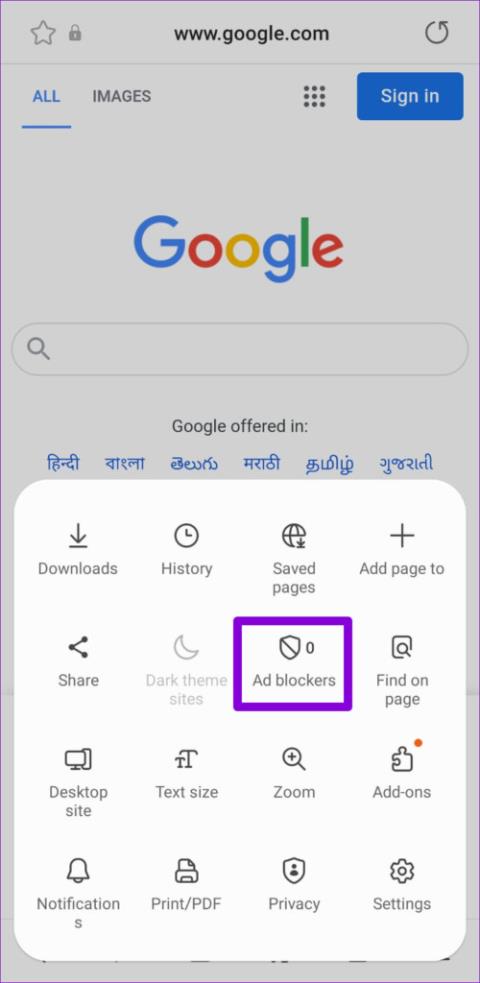
Dicas rápidas
Samsung Internet é um dos poucos navegadores Android que suporta complementos . No entanto, esses complementos às vezes podem interferir no script de um site e impedir a exibição de conteúdo específico. Você pode tentar desativá-los para ver se isso ajuda.
Passo 1: No navegador de Internet Samsung, toque no ícone do menu (três linhas horizontais) no canto inferior direito e selecione Bloqueadores de anúncios .
Etapa 2: use os botões de alternância para desativar qualquer bloqueador de anúncios.
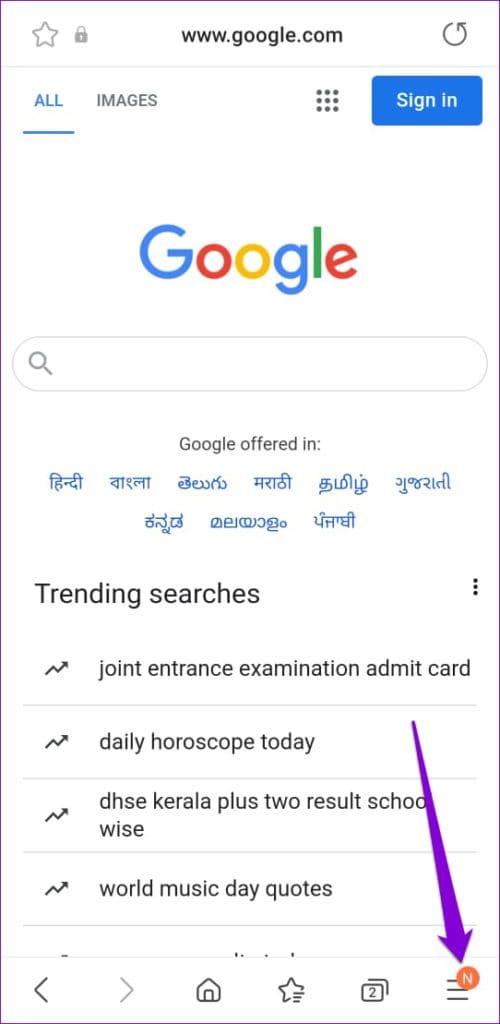
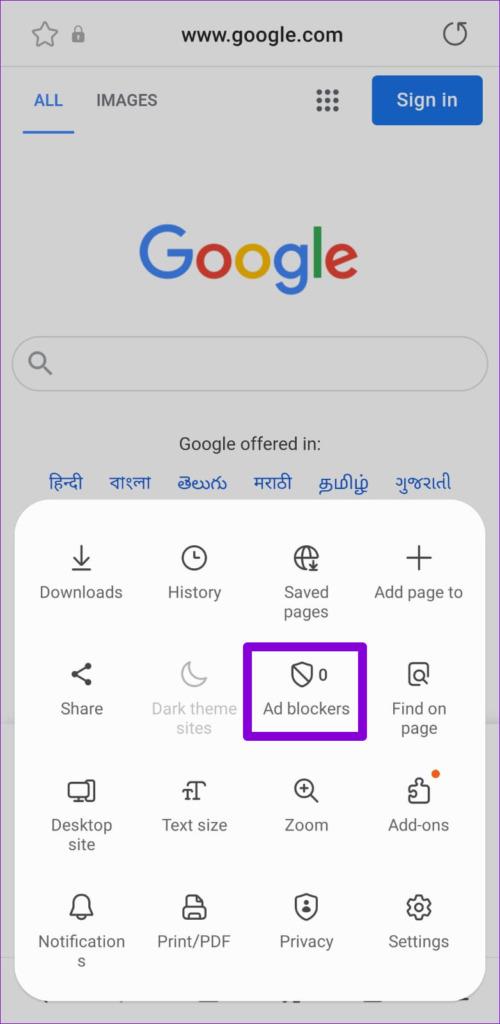
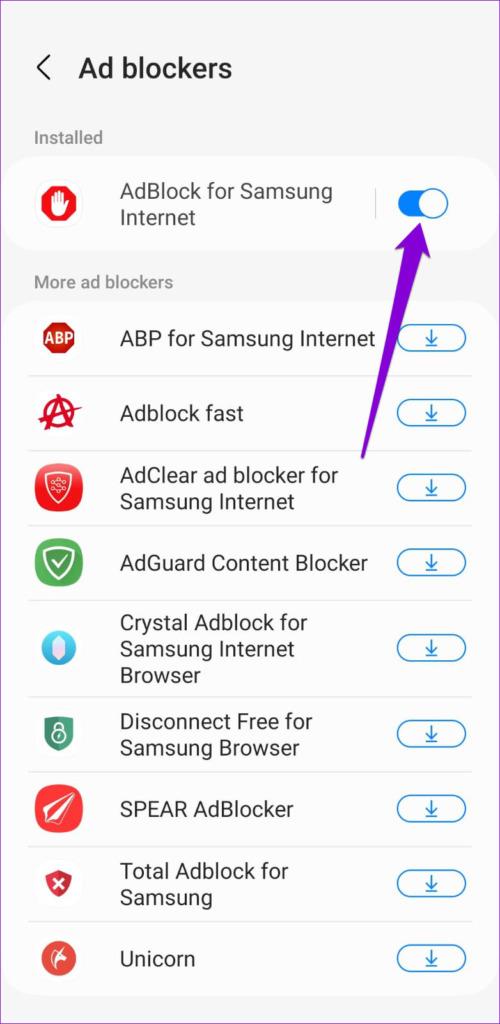
Etapa 3: retorne à página inicial, toque no ícone do menu e selecione Complementos .
Passo 4: Desative todos os seus complementos.
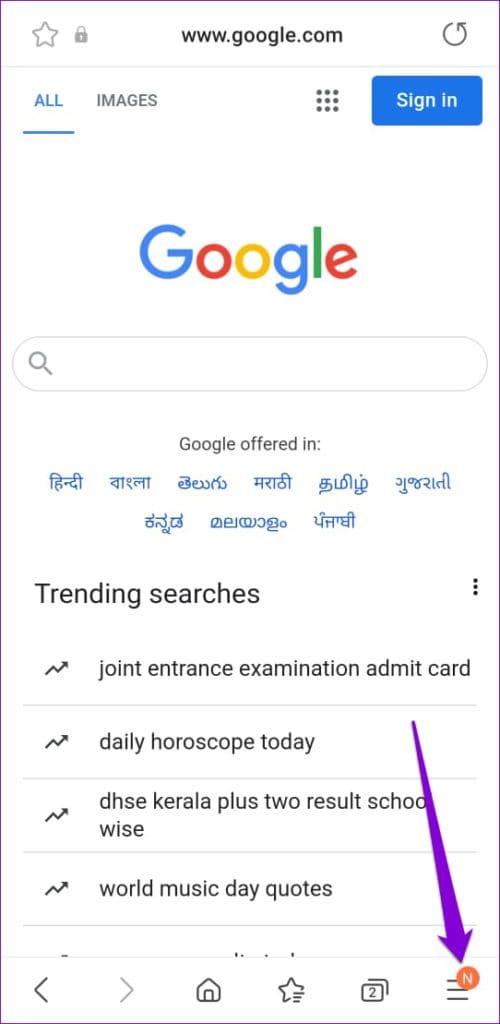
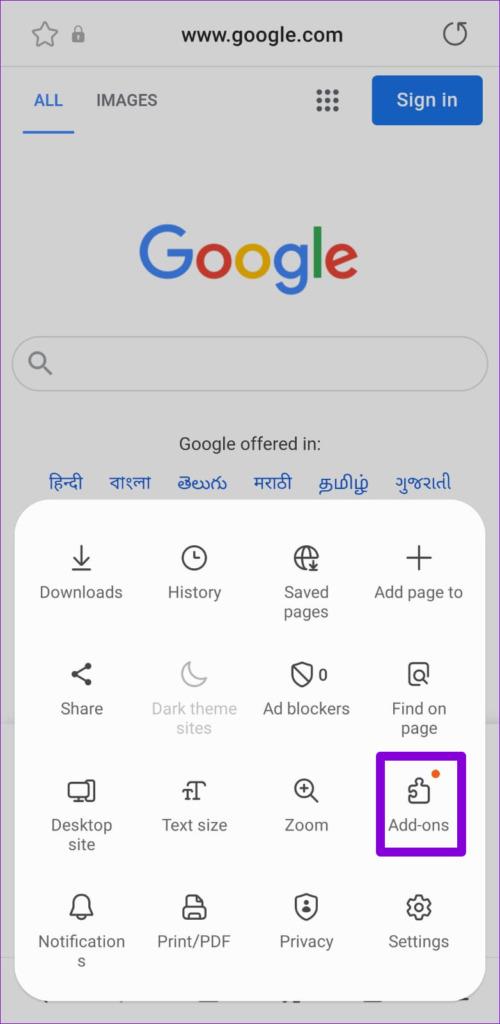
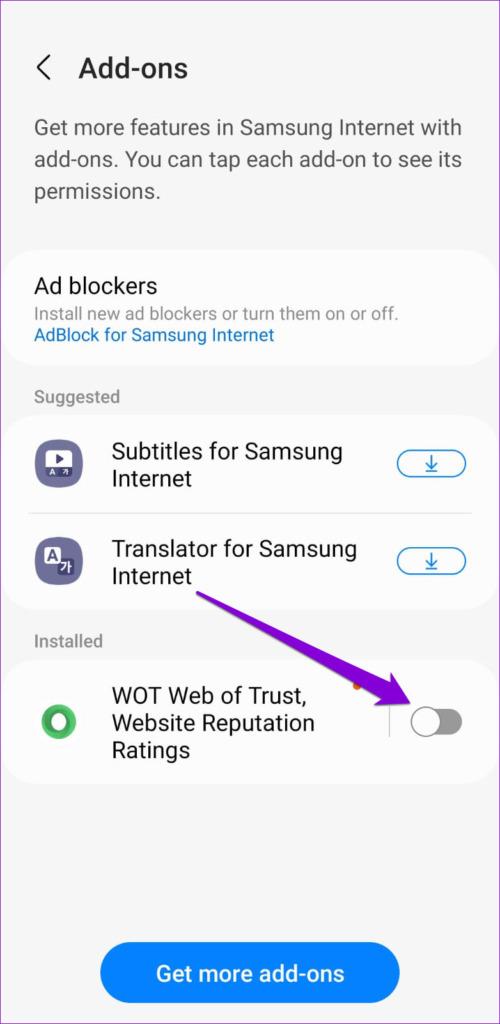
Após concluir as etapas acima, verifique se o Samsung Internet consegue carregar páginas.
JavaScript é uma linguagem de programação que os desenvolvedores usam para incorporar vários recursos e elementos visuais em sites. Se o JavaScript estiver desativado no navegador de Internet Samsung, as páginas da web poderão não carregar corretamente.
Passo 1: Abra o menu do navegador de Internet Samsung e selecione Configurações .
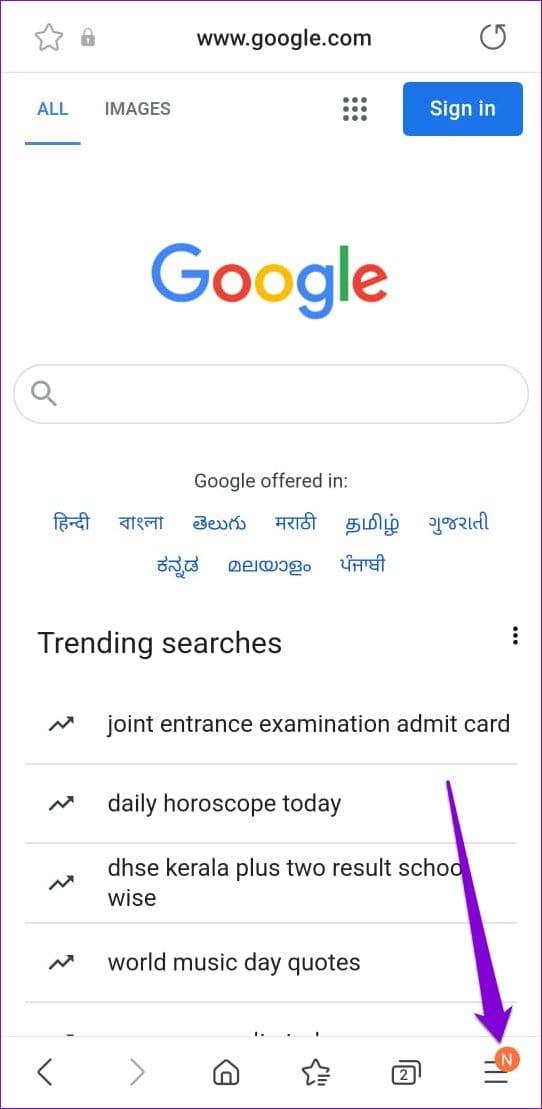
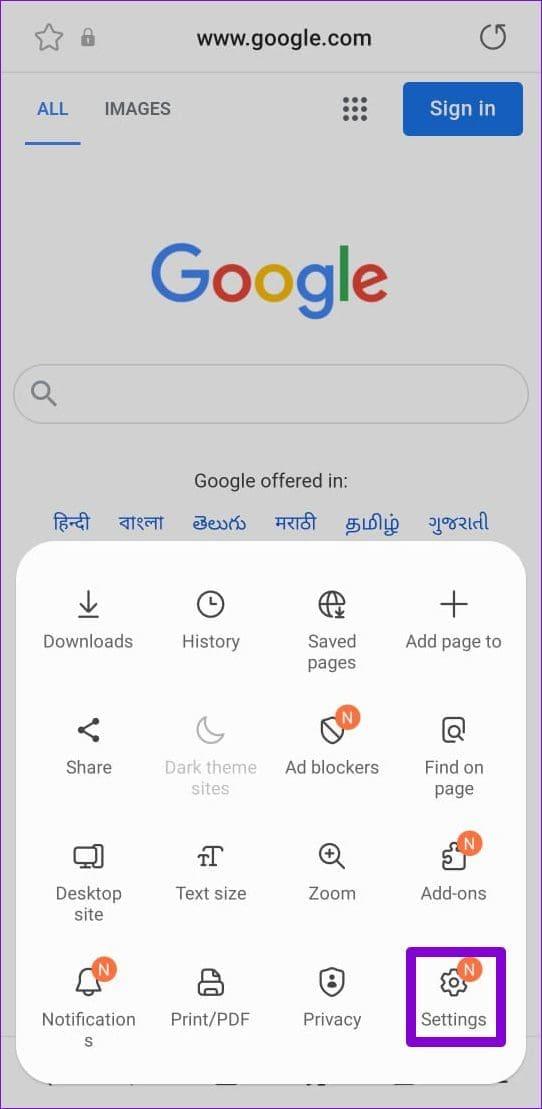
Passo 2: Vá para Sites e downloads .
Etapa 3: toque em Permissões do site e ative o botão ao lado de Permitir JavaScript .
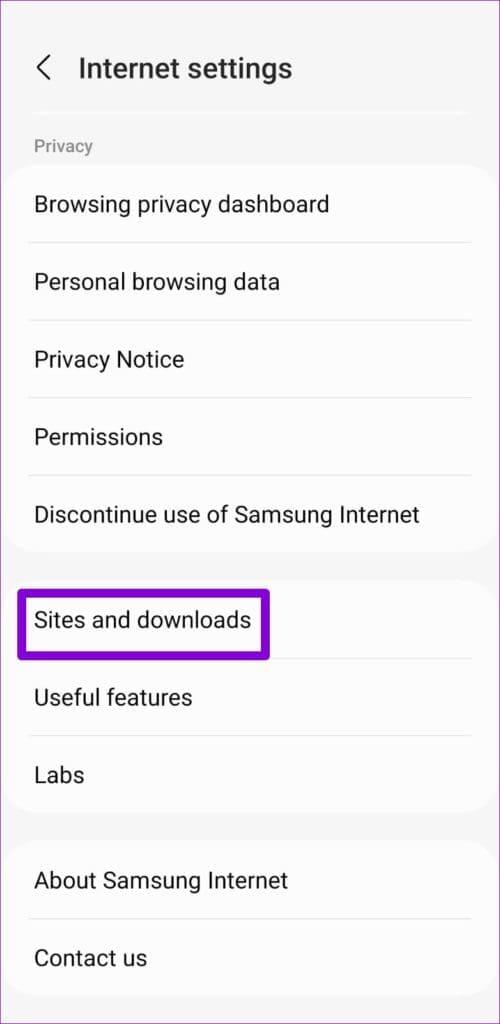
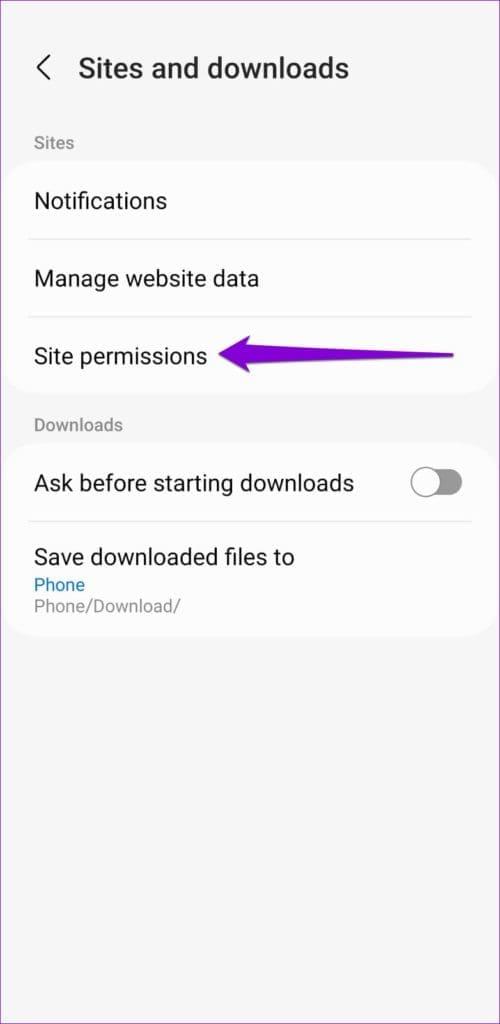
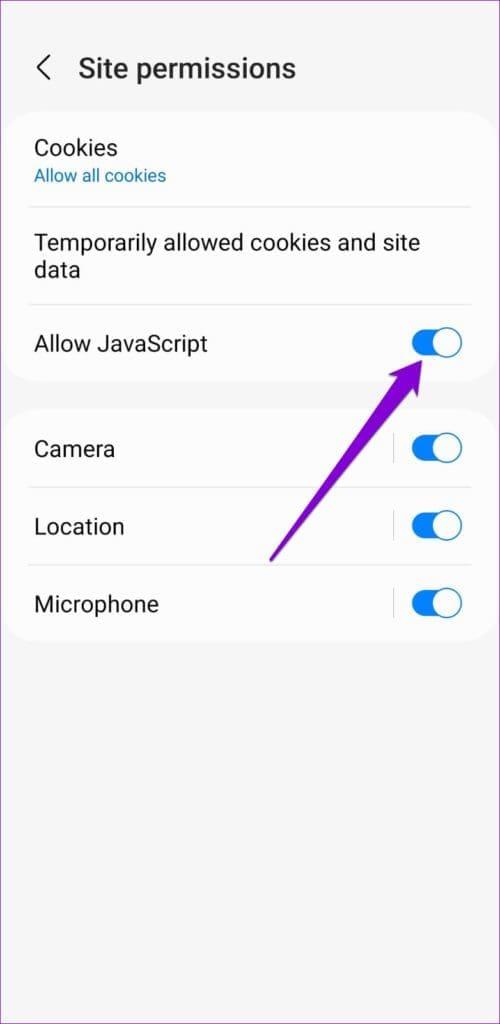
Se o navegador de Internet Samsung ainda não conseguir carregar páginas da web, limpe os dados de navegação. Isso deve ajudar a eliminar problemas causados por dados armazenados em cache.
Passo 1: No navegador de Internet Samsung, toque no ícone do menu no canto inferior direito e selecione Configurações .
Passo 2: Toque em Dados de navegação pessoal e selecione Excluir dados de navegação no menu a seguir.
Etapa 3: Selecione Cookies e dados do site e Imagens e arquivos armazenados em cache e clique no botão Excluir dados . Em seguida, escolha Excluir para confirmar.
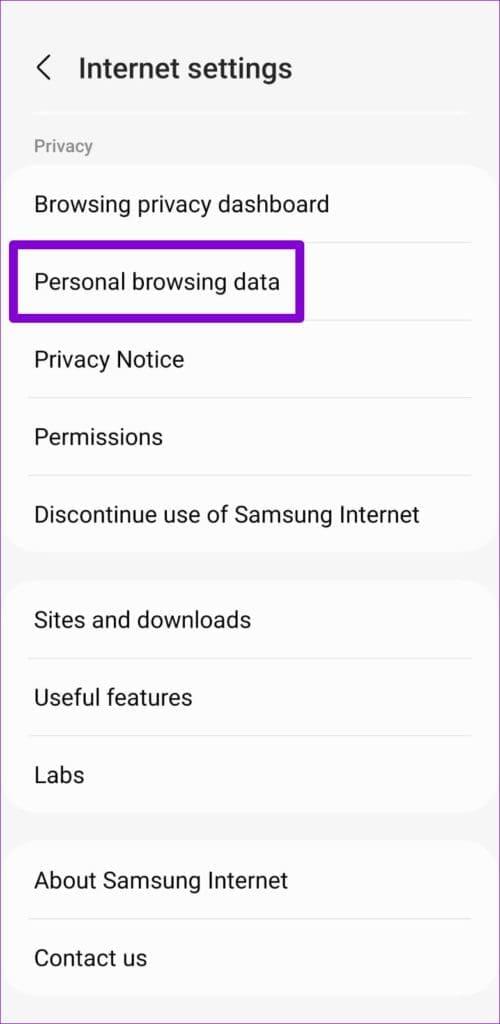
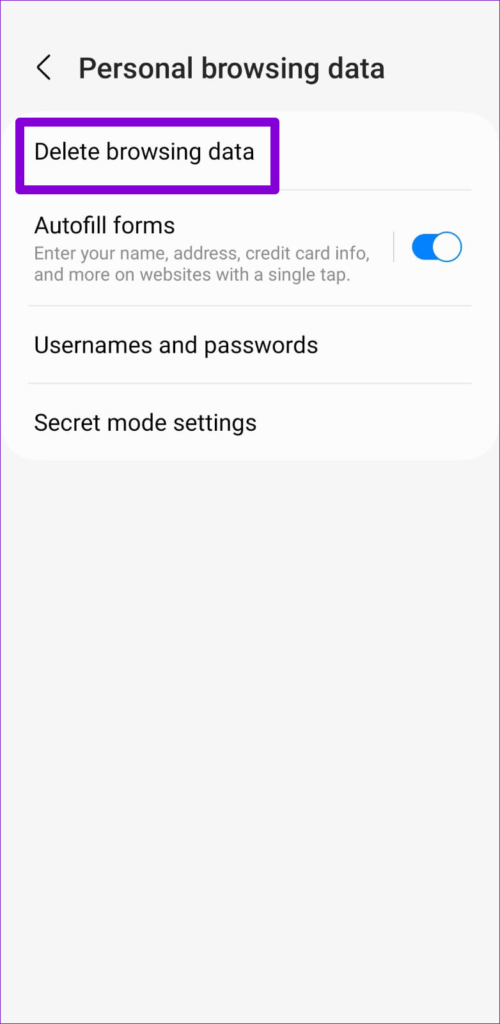
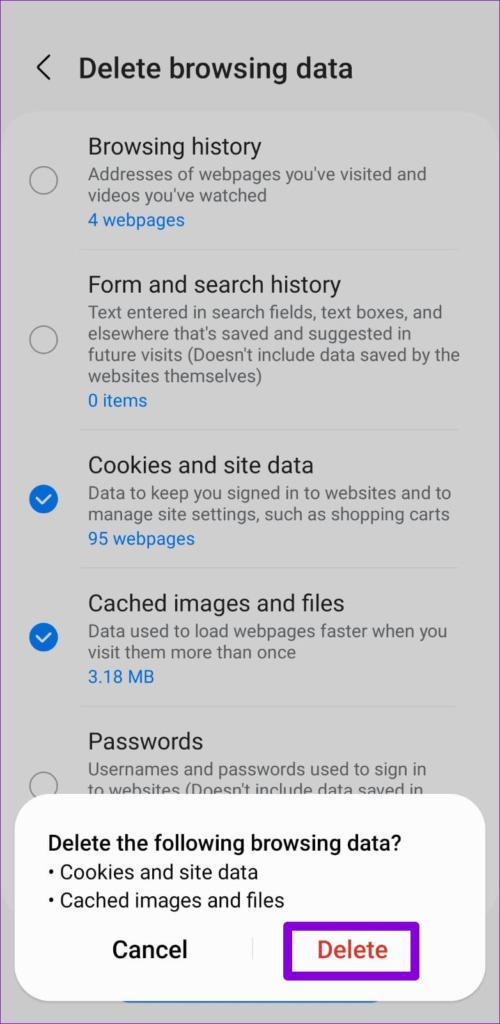
Você ativou recentemente algum recurso experimental no navegador de Internet Samsung? O problema com esses recursos, como o nome indica, é que eles são realmente experimentais e podem resultar em problemas inesperados. Portanto, é melhor desativá-los se o navegador de Internet Samsung não estiver funcionando corretamente.
Passo 1: Abra o navegador de Internet Samsung, toque no ícone do menu e selecione Configurações .
Passo 2: Role para baixo para tocar em Labs e desativar todos os recursos experimentais no menu a seguir.
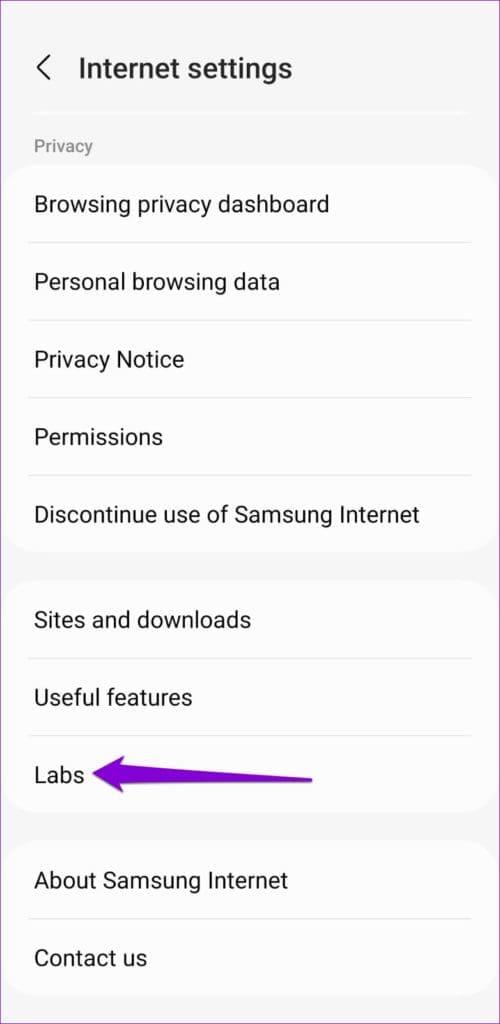
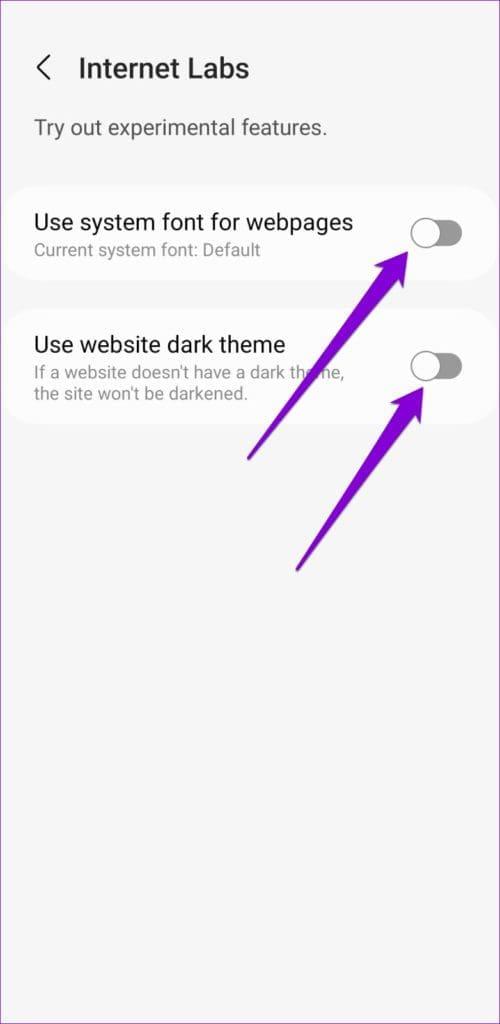
É possível que alguns dados do navegador de Internet Samsung em seu telefone tenham sido corrompidos. Se for esse o caso, tente limpá-lo. Observe que isso removerá o histórico do navegador e redefinirá o aplicativo para as configurações padrão.
Passo 1: Mantenha pressionado o ícone do navegador de Internet Samsung e toque no ícone de informações no menu que aparece. Então vá para Armazenamento .
Passo 2: Toque em Limpar dados e clique em Excluir para confirmar. Agora, reabra o navegador de Internet Samsung; ele deve carregar as páginas conforme o esperado.
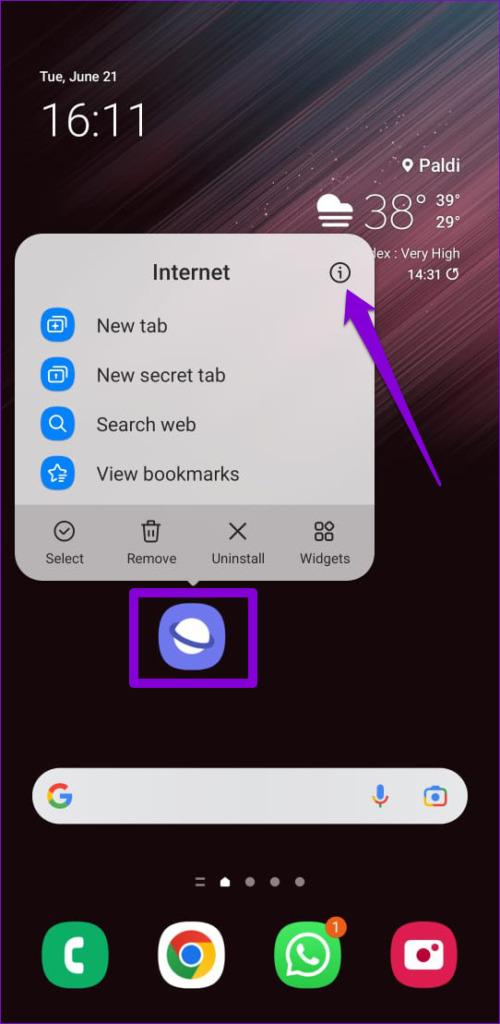
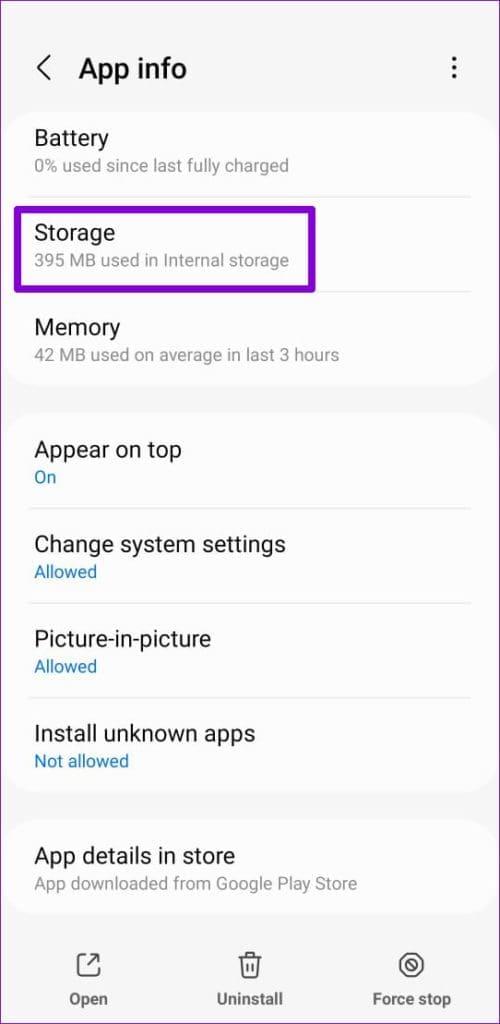
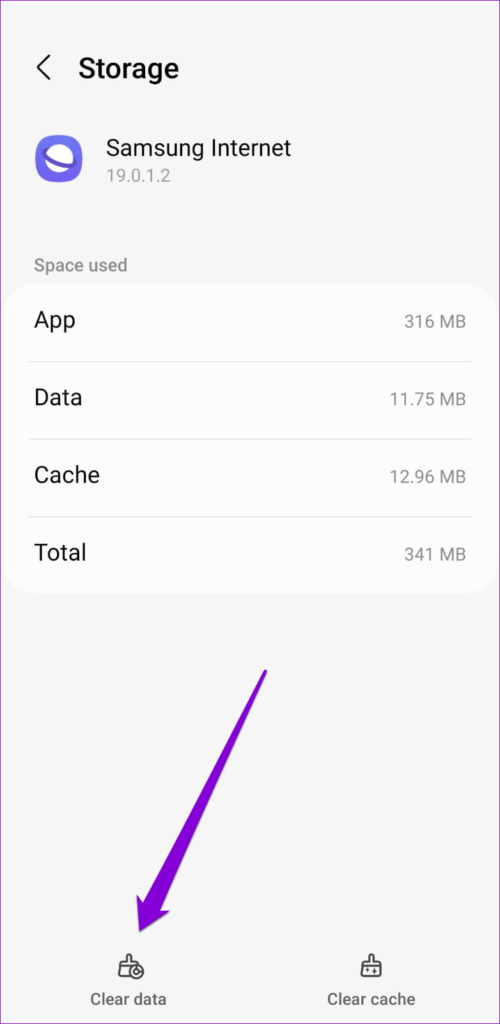
Quer dar um novo começo ao seu perfil do Twitch? Veja como alterar o nome de usuário e o nome de exibição do Twitch com facilidade.
Descubra como alterar o plano de fundo no Microsoft Teams para tornar suas videoconferências mais envolventes e personalizadas.
Não consigo acessar o ChatGPT devido a problemas de login? Aqui estão todos os motivos pelos quais isso acontece, juntamente com 8 maneiras de consertar o login do ChatGPT que não funciona.
Você experimenta picos altos de ping e latência no Valorant? Confira nosso guia e descubra como corrigir problemas de ping alto e atraso no Valorant.
Deseja manter seu aplicativo do YouTube bloqueado e evitar olhares curiosos? Leia isto para saber como colocar uma senha no aplicativo do YouTube.
Descubra como bloquear e desbloquear contatos no Microsoft Teams e explore alternativas para um ambiente de trabalho mais limpo.
Você pode facilmente impedir que alguém entre em contato com você no Messenger. Leia nosso guia dedicado para saber mais sobre as implicações de restringir qualquer contato no Facebook.
Aprenda como cortar sua imagem em formatos incríveis no Canva, incluindo círculo, coração e muito mais. Veja o passo a passo para mobile e desktop.
Obtendo o erro “Ação bloqueada no Instagram”? Consulte este guia passo a passo para remover esta ação foi bloqueada no Instagram usando alguns truques simples!
Descubra como verificar quem viu seus vídeos no Facebook Live e explore as métricas de desempenho com dicas valiosas e atualizadas.








